Découvrez IntelliFrame cloud avec Salles Microsoft Teams
Cloud IntelliFrame permet aux participants à une réunion en ligne de voir plus clairement les personnes dans salles Teams via les flux vidéo intelligents des participants dans la salle. Ces flux vidéo intelligents sont créés en zoomant sur les visages des participants dans la salle et en éliminant les distractions, améliorant ainsi l’expérience de réunion hybride.
Vue d'ensemble
Tous les Salles Microsoft Teams avec une licence Pro équipée d’une caméra prise en charge optent automatiquement pour Cloud IntelliFrame. Les participants en ligne sur Microsoft Teams Desktop (Windows et Mac) voient le flux vidéo IntelliFrame par défaut à partir de salles avec ces caméras.
IntelliFrame cloud affiche le flux intelligent lorsqu’il y a neuf personnes ou moins dans la pièce. Il bascule automatiquement entre la vue standard de la salle et la vue IntelliFrame en fonction de l’activité dans la salle. Par exemple, si quelqu’un entre dans la salle de réunion, la vue passe automatiquement à la vue de la salle standard jusqu’à ce que la personne s’installe.
Remarque : IntelliFrame peut modifier l’apparence du flux vidéo en fonction de la taille de la salle, du nombre de participants et de la proximité de chaque personne par rapport à la caméra et à l’autre. L’expérience peut ne pas être identique d’une pièce à l’autre.
Activer ou désactiver IntelliFrame
Bien qu’il soit activé par défaut, il est possible de désactiver IntelliFrame à la fois dans la salle Teams et en tant que participant en ligne.
À partir de la salle Teams
Personnes dans la salle Teams peuvent désactiver IntelliFrame à l’aide des paramètres de réunion sur la console. Ces paramètres désactivent l’IntelliFrame cloud et reviennent à l’affichage standard de la pièce. Tous les participants en ligne verraient alors la vue standard à partir de la salle.
-
Dans la console Salle Microsoft Teams, accédez à Plus

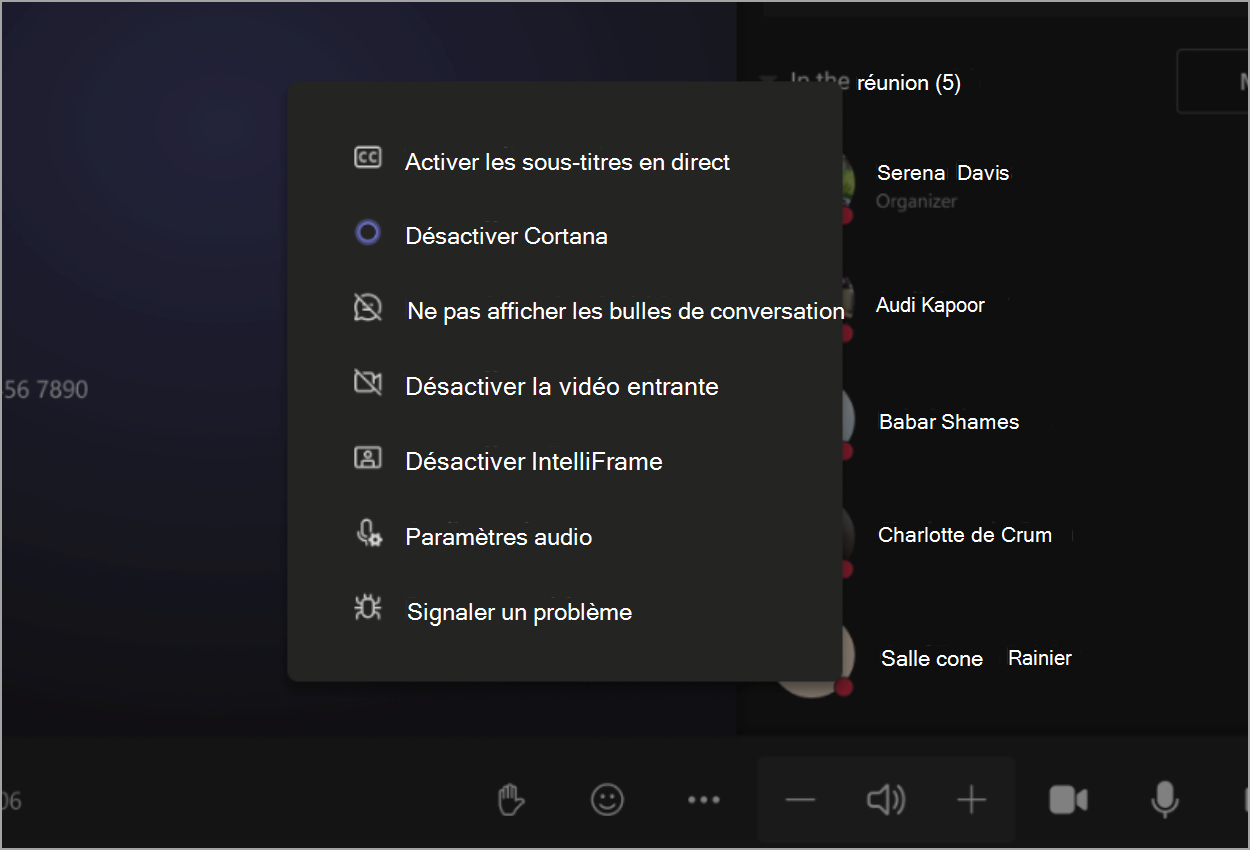
À partir du bureau
En tant que participant en ligne, vous pouvez désactiver IntelliFrame uniquement pour vous-même.
-
Cliquez avec le bouton droit sur la vignette vidéo de la salle de réunion.
-
Sélectionnez Désactiver IntelliFrame.
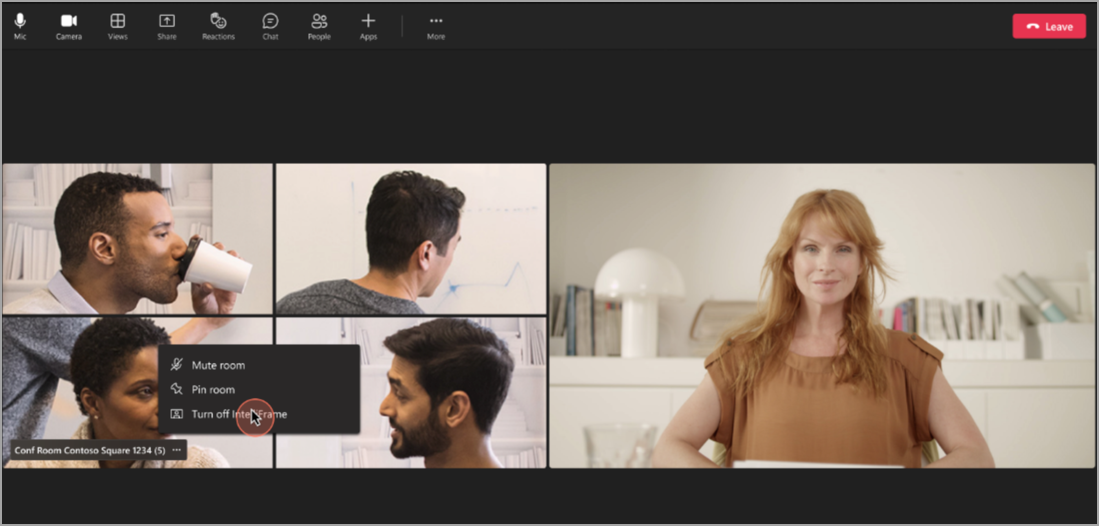
Caméras prises en charge
Ces caméras prennent en charge l’IntelliFrame cloud :
-
AVer CAM520 Pro
-
AVer CAM520 Pro2
-
BRIO 4K Stream Edition
-
EagleEye Cube USB
-
HD Pro Webcam C920
-
Jabra PanaCast
-
Logi Rally Camera
-
Logitech BRIO
-
Logitech ConferenceCam CC3000e
-
Logitech MeetUp
-
Logitech Webcam C925e
-
Logitech Webcam C930e
-
Microsoft® LifeCam Studio
-
Caméra USB Polycom EagleEye IV
-
PTZ Pro 2
-
Caméra PTZ Pro
-
ThinkSmart Cam
-
Yealink UVC30
-
Yealink UVC34
-
Yealink UVC50
-
Yealink UVC80
-
Yealink UVC86
Rubriques connexes
Améliorer les réunions hybrides avec Microsoft IntelliFrame pour salles Teams
Créer des profils de reconnaissance pour Microsoft IntelliFrame










